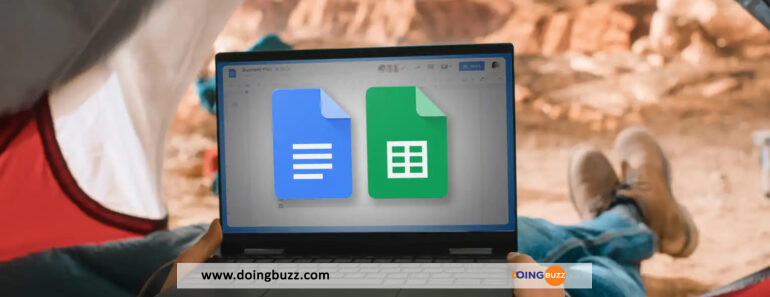Si vous ne savez pas comment importer votre présentation PowerPoint dans Google Slides, ne vous inquiétez pas. Nous avons créé un guide simple, étape par étape, pour vous.
Bien que les deux applications soient excellentes pour réaliser des présentations, certains préfèrent Google Slides à Microsoft PowerPoint. Si vous faites partie de ces personnes, il existe un moyen facile de convertir une présentation PowerPoint en Google Slides en quelques étapes simples. De plus, vous pouvez travailler dans l’application qui vous convient le mieux. Lisez la suite pour en savoir plus.
Importez votre présentation PowerPoint vers Google Slides
La conversion de votre présentation PowerPoint en Google Slides est relativement simple. Vous pouvez le faire en important les différentes diapositives.
Cette méthode vous permet de sélectionner certaines diapositives que vous souhaitez importer, ce qui vous permet de couper ce dont vous n’avez pas besoin.
Pour commencer, rendez-vous sur le site Web de Google Slides et connectez-vous. Ensuite, ouvrez une présentation vierge, cliquez sur l’onglet « Fichier », puis sélectionnez « Importer des diapositives » dans le menu déroulant.
La fenêtre « Importer des diapositives » devrait apparaître. Cliquez sur l’onglet « Télécharger », puis faites glisser votre présentation dans la fenêtre ou cliquez sur « Sélectionner un fichier sur votre appareil » et localisez-le sur votre ordinateur.
Lire aussi : À quoi sert le logiciel PowerPoint ?
Lorsque les diapositives sont téléchargées, vous pouvez sélectionner celles que vous souhaitez importer en cliquant dessus. Vous pouvez également choisir « Tout » ou « Aucun » pour sélectionner et désélectionner rapidement les diapositives. Vous pouvez également choisir de conserver l’apparence de votre présentation en cochant la case « Conserver le thème original ». Une fois que vous êtes prêt, cliquez sur « Importer des diapositives ».
Votre présentation apparaît maintenant dans Google Slides.
Lancez-vous dans une nouvelle aventure avec DoingBuzz
Découvrez une multitude d'offres d'emploi et de bourses d'études adaptées à votre parcours.
Newsletter
Abonnez-vous et accédez à tous nos articles en premier !